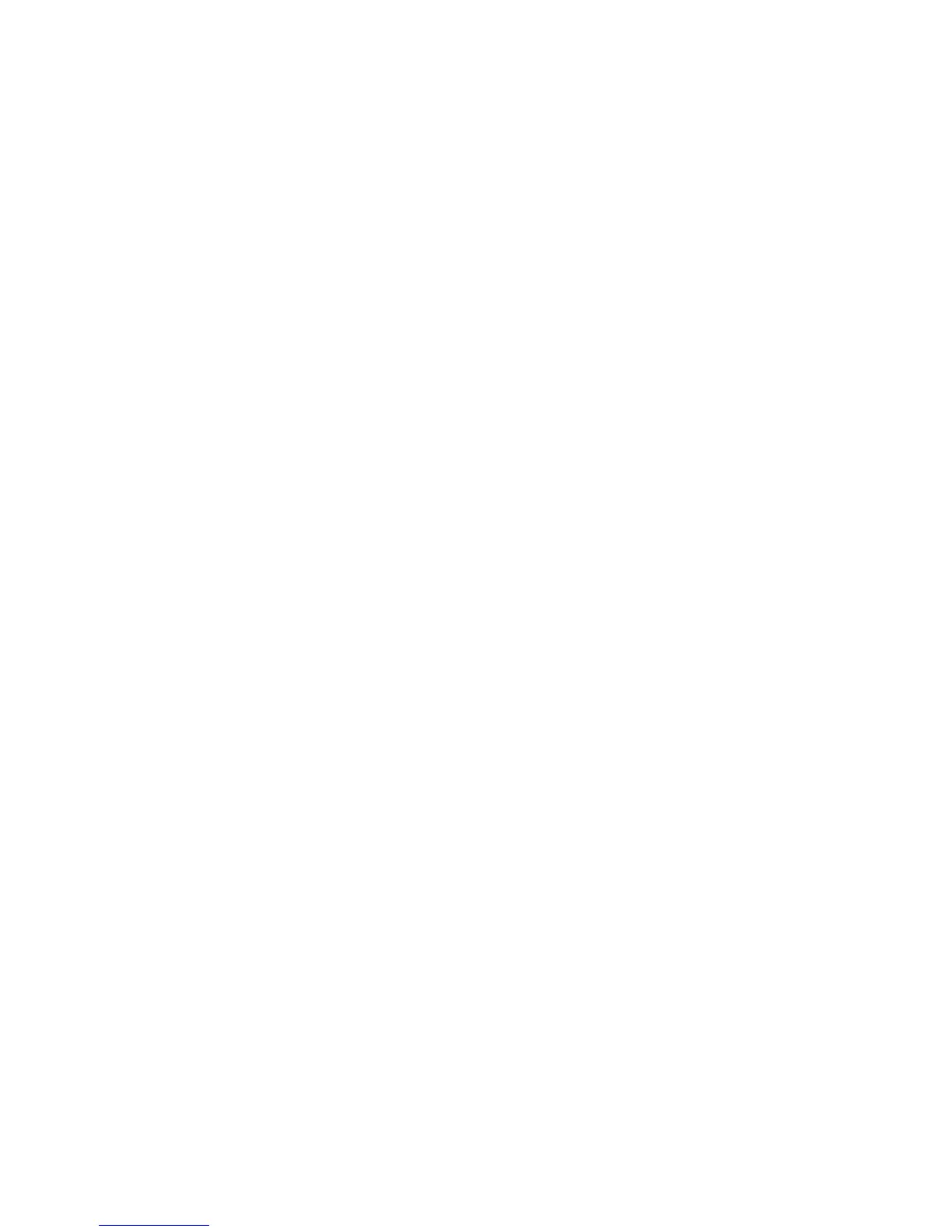ТазинастройкапозволяваизползванетонавсичкиосновнииразширенифункциисTrackPoint,
катоограничаваизползванетоначувствителнатаповърхностдофункциизапревъртане,зони
занатисканеипосочваненабавниобороти.
•Задайтечувствителнатаповърхносткатоосновнопосочващоустройство,аTrackPointсамо
заразширенитефункции.
Тазинастройкапозволяваизползванетонавсичкиосновнииразширенифункциисчувствителната
повърхност,катоограничаваизползванетонаTrackPointдофункциизапревъртанеиувеличение.
•ЗадайтеTrackPointкатоосновнопосочващоустройствоидеактивирайтечувствителната
повърхност.
•Задайтечувствителнатаповърхносткатоосновнопосочващоустройствоидеактивирайте
TrackPoint.
ПромянананастройкитенаUltraNav
МожетедапроменятенастройкитенаUltraNavвразделаUltraNavнапрозорецасъссвойствана
мишката.Задагоотворите,използвайтенякойотследнитеметоди:
•НатиснетеFn+F8,следкоетопрозорецътзанастройкинаустройствотоUltraNavщесепокаже.
ВтозипрозорецщракнетевърхуManageSettings.Щесепокажепрозорецсъссвойствана
мишката.ЩракнетевърхуразделаUltraNav.
•Използвайтеменюто"Старт"накомпютъра,кактоследва:
–ЗаWindows7иWindowsVista:ЩракнетевърхуСтарт➙Контроленпанел➙Хардуери
звук➙Мишкараздел➙UltraNav.
–ЗаWindowsXP:ЩракнетевърхуСтарт➙Контроленпанел➙Принтериидругхардуер➙
Мишкараздел➙UltraNav.
МожетесъщотакадапроменятенастройкитенаUltraNav,катощракнетевърхуиконатанаUltraNav
всистемнатаобласт.ЗапоказваненаиконатанаUltraNavвсистемнатаобластвж.“Добавянена
иконатанаUltraNavвсистемнатаобласт”настраница63
.
ИзползваненаTrackPointпосочващотоустройство
TrackPointпосочващотоустройствосесъстоиотпоказалка(1)наклавиатуратаитрибутоназа
щракваневдолнатачастнаклавиатурата.Задапреместитепоказалеца(5)наекрана,приложете
натисквърхунеплъзгащатасекапачканапоказалкатавъввсякапаралелнапосоканаклавиатурата;
саматапоказалканеседвижи.Скоросттанадвижениенапоказалецазависиотнатиска,който
прилагатевърхупоказалката.Функциитеналевия(4)идесния(2)бутонзащракванесъответстватс
тезиналевияидесниябутоннаобикновенамишка.ЦентралниятбутоннаTrackPoint(3),наричан
плъзгач,позволявадапревъртатеуебстранициилидокументивъввсякапосока,бездаенеобходимо
даизползватеграфичнитеплъзгачиотстранинапрозореца.
60Ръководствозапотребителя
